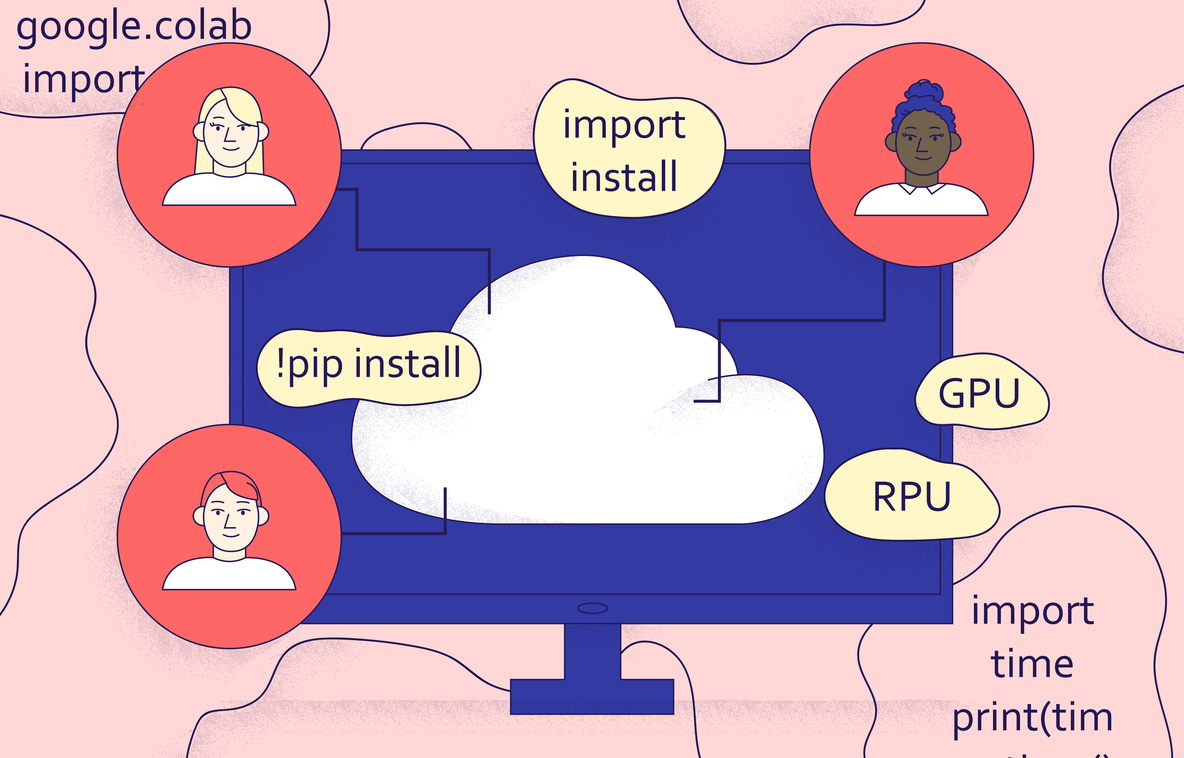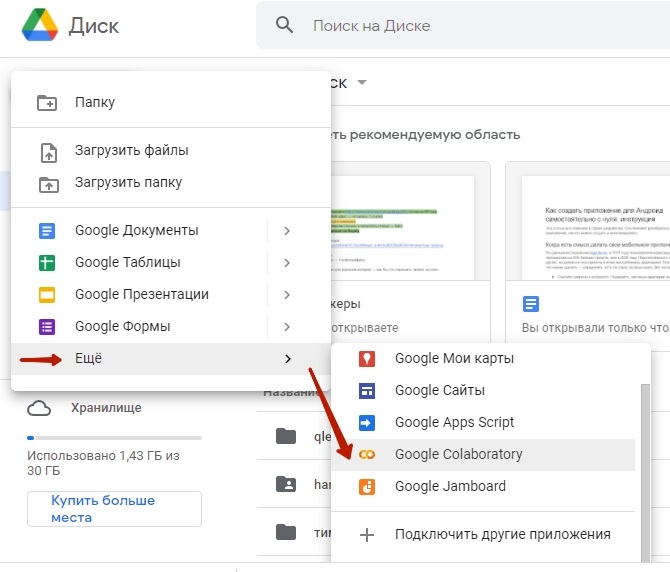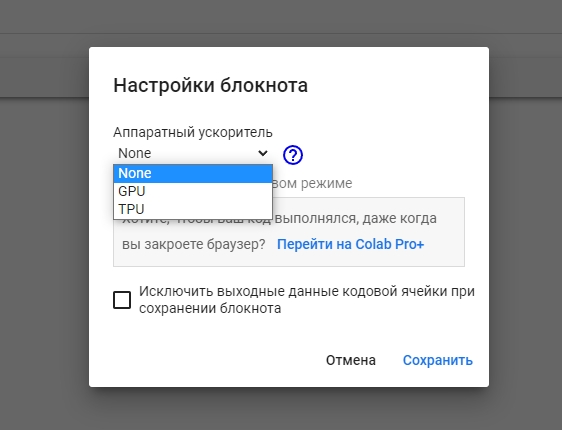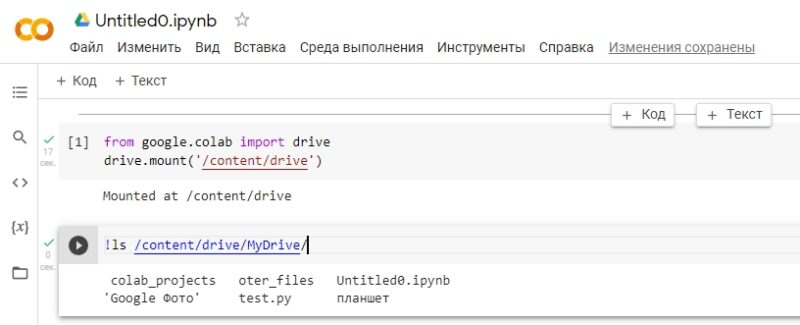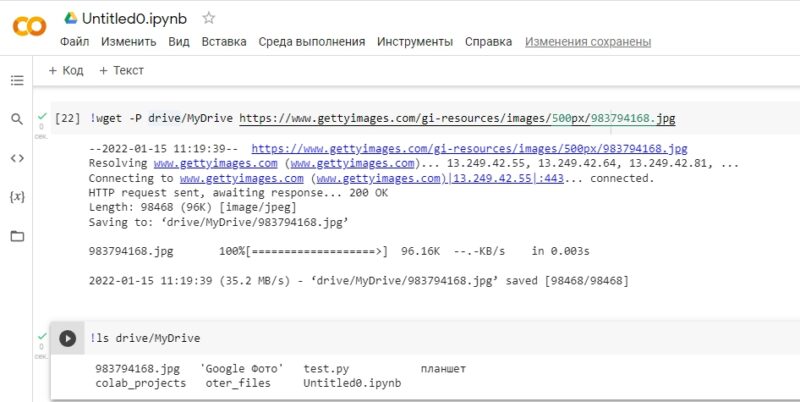- How to import .py Python file or module and run in Google Colab?
- Writing Module
- Upload Python Module
- Importing Modules
- Execute Python Script
- Conclusion
- 2 способа загрузки файлов CSV в Google Colab
- A. Загрузите данные с вашего локального диска
- Б. Загрузите данные с вашего Google Диска
- Google Colab: что это такое и как с ним работать
- Кому нужен Google Colab
- Как работать с Google Colab
- Подготовка
- Настройка
- Запуск основных команд Python
- Запуск или импорт файлов .py
- Облачные среды, которые похожи на Google Colab
- Коротко о Google Colab
How to import .py Python file or module and run in Google Colab?
Google Colab is just like a Jupyter Notebook that lets you write, run and share code within Google Drive. A notebook document is composed of cells, each of which can contain code, text, images, and more.
Colab connects your notebook to a cloud-based runtime, meaning you can execute Python code without any required setup on your own machine. Additional code cells are executed using that same runtime, resulting in a rich, interactive coding experience in which you can use any of the functionality that Python offers.
The notebook is stored in the standard Jupyter Notebook format, and it can be viewed and executed in Jupyter Notebook, JupyterLab, and other compatible frameworks.
Any .py python file can be referenced as a module. This tutorial will guide you through writing Python modules for use within Google Colab.
Writing Module
Let’s start by creating a file greeting.py that we’ll later import into Colab.To begin, we’ll create a function that prints Hello, World!:
def hello(): print("Hello, World!") Upload Python Module
Google Colab is stored on Google Drive. But it is run on another virtual machine. You should not upload it to google drive. You should upload it to Colab instead. You need to copy your greeting.py there too. Do this to upload greeting.py through Colab.
from google.colab import files files.upload()
Select the files for upload.
Importing Modules
We can import the module that we just uploaded, and then call the function. This file is in the same directory so that Python knows where to find the module since it’s not a built-in module.
import greeting greeting.hello()
Because we are importing a module, we need to call the function by referencing the module name in dot notation.
Execute Python Script
If you have an executable Python file inside the Google Colab, you can run it using the following command. To run a script
Conclusion
You can run any Python script on top of a GPU provided by Google Colab. The scripts include common functions that carry out general utility file handling, accuracy metrics, plotting, etc. For scripting, you can use an IDE such as PyCharm, Visual Code, or Spyder.
2 способа загрузки файлов CSV в Google Colab
Эта статья поможет вам начать работу в области науки о данных, позволив вам загрузить файл в блокнот Python в Google Colab.
Google Colab — это облачный сервис, предлагаемый Google (бесплатно) на основе Jupyter Notebook. Эта платформа позволяет вам обучать модели машинного обучения прямо в облаке и все это бесплатно.
Некоторые из преимуществ Google Colab включают простую установку и совместное использование записных книжек между пользователями в режиме реального времени (как и другие документы в пакете G-cloud). Однако для загрузки файла CSV необходимо написать код. Я собираюсь показать вам два способа загрузки CSV-файла в Colab как Pandas DataFrame.
- Для начала войдите в свою учетную запись Google.
- Затем перейдите на https://colab.research.google.com и нажмите Новый блокнот Python 3.
- Оттуда добавьте ячейку кода и импортируйте Pandas, как показано ниже:
A. Загрузите данные с вашего локального диска
from google.colab import files data_to_load = files.upload()
2. Вам будет предложено выбрать файл. Нажмите «Выбрать файлы», затем выберите и загрузите нужный CSV-файл. Вы должны увидеть имя файла, отображаемое после того, как Colab загрузит его.
3. Наконец, напишите следующий код для импорта файла в Pandas DataFrame (убедитесь, что имя файла совпадает с именем загруженного файла).
import io df = pd.read_csv(io.BytesIO(data_to_load['filename.csv']))
Б. Загрузите данные с вашего Google Диска
На мой взгляд, этот метод более простой из двух.
- На своем Google Диске создайте папку.
- Загрузите CSV-файл на свой Google Диск в только что созданную папку.
- В своем Блокноте Colab напишите следующий код:
from google.colab import drive drive.mount(‘/content/drive’)
4. Эта команда переведет вас на этап аутентификации Google. Вы должны увидеть экран с потоком файлов Google Диска, который хочет получить доступ к вашей учетной записи Google. После принятия условий скопируйте проверочный код и вставьте его в область, указанную в вашем Notebook Colab.
5. Затем щелкните значок ›в верхнем левом углу Блокнота Colab, а затем щелкните Файлы. Найдите папку, которую вы создали ранее, и найдите свой CSV-файл. Щелкните файл правой кнопкой мыши и выберите Копировать путь.
6. Наконец, скопируйте путь, как показано ниже:
path = “copy_path_here” df_bonus = pd.read_csv(path)
Вот видео с подробностями о 2-м методе:
Google Colab: что это такое и как с ним работать
Colab используют, чтобы создавать код на Python прямо в браузере.
Google Colaboratory — бесплатная среда, чтобы писать код в jupyter notebook. Она функционирует по принципу облака, поэтому над одним проектом могут работать одновременно несколько человек. Программа предоставляет доступ к графическим процессорам GPU и TPU. Благодаря их мощности можно исследовать искусственный интеллект и развивать приложения на основе нейросетей. Сервис бесплатный. Единственное ограничение — через 12 часов данные удаляются.
Кому нужен Google Colab
С помощью Colab пишут код на Python прямо в браузере, и здесь же он выполняется. Всё, что требуется, — доступ к гугл-аккаунту.
Colab позволяет использовать в одном файле исполняемый код, html-разметку, картинки. Всё будет храниться на гугл-диске. Этими файлами можно делиться: разрешать просматривать, редактировать и оставлять комментарии для совместной работы.
Colab подходит специалистам по обработке данных и разработчикам нейросетей. Он помогает:
- сортировать данные,
- строить визуализации,
- проводить машинное обучение,
- создавать системы для big data,
- составлять прогнозы,
- писать руководства.
Как работать с Google Colab
Colab поддерживает версии Python 2.7 и 3.6, но не работает с языками R или Scala. Есть ограничения по времени. Если оставить блокнот в режиме ожидания, через полчаса система выключит процессоры.
Подготовка
Colab по умолчанию сохраняет блокноты на гугл-диске. Перед началом работы убедитесь, что вы вошли в аккаунт, а затем создайте отдельную папку под готовые проекты.
Запустите блокнот. Нажмите «Создать» → «Еще» → Google Colaboratory. Чтобы переименовать блокнот, щелкните на имя файла.
Настройка
Определитесь с процессором. Если выбрать слишком мощный, есть риск вылететь из блокнота. Чтобы попасть в настройки процессора, выберите вкладку «Среда выполнения» и команду «Сменить среду управления».
Запуск основных команд Python
В Colab много встроенных библиотек Python: Pandas, NumPy, Scikit-learn. Чтобы посмотреть полный список, введите команду:
Чтобы импортировать сторонние библиотеки, используйте команды:
!pip install имя_библиотеки import имя_библиотеки
Обратите внимание на восклицательный знак. В Colab его ставят перед большинством команд.
Попробуйте запустить простой код. Например, напишите в строке ввода:
import time print(time.ctime())
Чтобы выполнить код, щелкните на значок Play в левой части окна кода. Через некоторое время вы увидите результат:
Чтобы очистить строку, щелкните на значок крестика в левой части окна.
Запуск или импорт файлов .py
Чтобы подключить сторонние файлы с данными или кодом, нужно импортировать утилиту drive. Она монтирует диск к Colab:
from google.colab import drive drive.mount ('/content/drive') Когда выполните код выше, подтвердите, что разрешаете использовать диск.
Последние два варианта исполняют непосредственно из Colab, дополнительно используют встроенные утилиты.
Возьмем типичный для новичков код:
Это команда, которая выводит на экран содержимое введенной строки — Hello World. Закиньте это в файл test.py и положите его в корень диска. После монтирования диска введите команду !ls, чтобы проверить наличие файла:
Чтобы исполнить файл, введите команду запуска !python3 и путь до файла:
!python3 '/content/drive/MyDrive/test.py'
Чтобы скачать репозиторий (GitHub, Bitbacket и другие), используйте команду
После скачивания он будет доступен по пути /content/name_repo.
!git clone https://github.com/FabiozZz/test_colab/blob/master/test.py
Скачанный репозиторий будет лежать в /content/test_colab.
Чтобы выполнить этот код через !python3, команда выглядит так:
!python3 '/content/test_colab/test.py'
Чтобы скачать файл из интернета — команда
Для примера скачаем картинку. Напишем команду:
!wget -P drive/MyDrive https://www.gettyimages.com/gi-resources/images/500px/983794168.jpg
Здесь добавляем флаг -P, чтобы указать место, куда сохраняем файл.
Облачные среды, которые похожи на Google Colab
Yandex DataSphere — платный сервис с тарификацией по времени. Когда зарегистрируете аккаунт, в начале пробного периода получите грант 4000 ₽, который действует 60 дней.
Kaggle Kernels — сервис с поддержкой R и различными интеграциями. Время доступа к процессорам — 9 часов.
Azure Notebooks, как и Yandex DataSphere, тарифицируется по времени. Поддерживает языки Python, .Net, JS, Java, Go.
Коротко о Google Colab
- Colab — бесплатный сервис, чтобы создавать код на Python. Другие языки не поддерживаются.
- Главная фишка Colab — возможность писать проект на мощностях процессоров GPU и TPU. Именно их используют специалисты по big data и исследователи искусственного интеллекта.
- В Colab можно загружать папки с гугл-диска, клонировать репозитории.
- У Google есть подробное руководство по работе с сервисом.